ylmf os 将雨林木风的系统diy定制成自个儿个人的专用系统
进入/lib/plymouth/themes文件夹,看到里面也有个名为ylmf-logo的文件夹了吧?
把雨林木风的logo图片换成自个儿设计的,然后重启的关机画面就是你的logo了。
然后再用命令sudo apt-get install usplash
应该会提示一些依赖关系,把依赖的包装上
把upstart包装上 sudo apt-get install upstart
把usplash-theme装上 sudo apt-get install usplash-theme
把usplash-theme-debian装上sudo apt-get install usplash-theme-debian
重启,应该就大功告成了。
以下是别人用的方法,在这里我给转载以下。
修改ylmfos难看的开机画面与grub界面
注:本人使用的是ylmfos3.0
之前本人写过一篇关于如何修改ylmfos精仿windows操作界面,恢复ubuntu本来界面(UI)模样的文章。
今天又折腾了一下,把开机画面以及刚开机时grub选择操作系统的背景图加上了。
先贴图大家看看:
grub界面
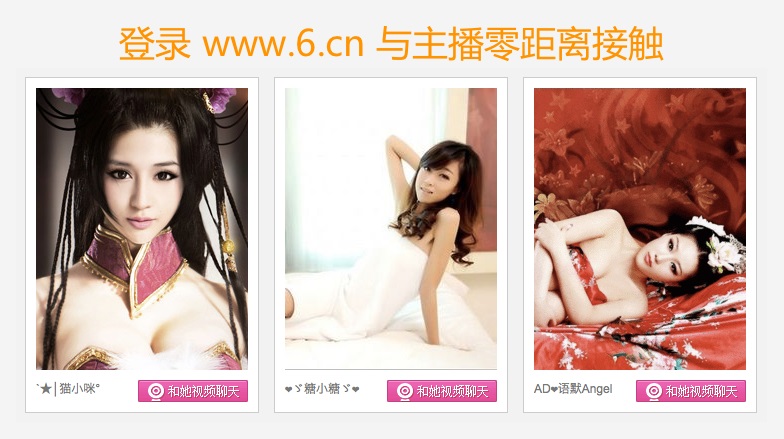
—
标准的ubuntu开机画面

—–
原来的ylmfos在grub的时候默认是没有背景图的,开机画面则是
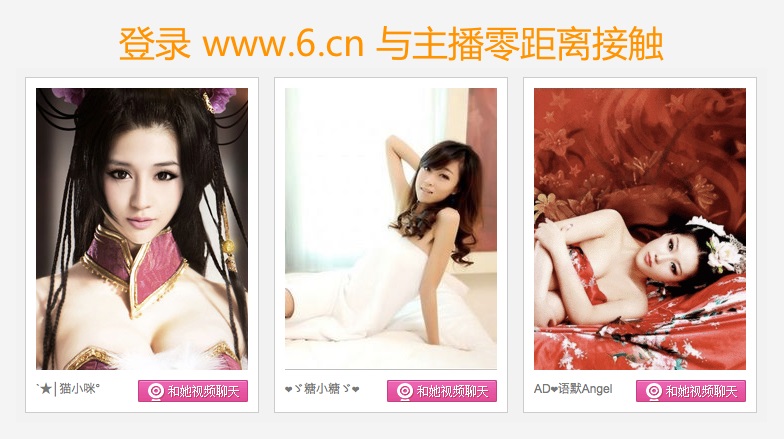 对比之下,我还是喜欢原版的ubuntu开机画面。
对比之下,我还是喜欢原版的ubuntu开机画面。
\\\\\\
废话不多说,直接上方法:
先从grub画面开始修改,
下载这个文件(点击下载)后安装,然后就行了。
\\\\
再到开机画面
从这里下载ylmf-logo.zip(点击下载),进入/lib/plymouth/themes文件夹,看到里面也有个名为ylmf-logo的文件夹了吧?
右键点击它–选择“以管理员方式打开”—然后删完里面的文件,再把刚下载的压缩包里的文件全部复制进去。
这时在终端(terminal)里输入:
sudo update-initramfs -u
再sudo update-grub
之后重启就OK了。
\\
更多的grub界面可以来这里找
http://gnome-look.org/index.php?xcontentmode=160
http://art.gnome.org/themes/splash_screens
\\\
附加:修改grub显示的操作系统的名称+设置等待时间+选择默认操作系统
开机时,默认在选择操作系统的画面,会有两个(单ubuntu)或三个选项(如果windows+ubuntu)
我是win7+ubuntu,以我的电脑为例。
问题1 修改grub显示的操作系统的名称方法如下:
1.终端输入: sudo gedit /boot/grub/grub.cfg
2.搜索(ctrl+f): menuentry ,全文只有三个地方会出现menuentry,这三个地方跟着的就是grub选择系统时显示的系统名称。
随意改就好了,记住,只能更改“”号里面的内容,就是说,到–class ylmf_os –class gnu-linux –class gnu 为止。很简单的。
问题2 设置等待时间的方法如下:
1.还是在上一个文档里,搜索timeout,一共有两个,要是你没改过,默认是10,把10改成你想要的数就好了。
如果你改过…..改过就跳过这一段文字啊!!!!
问题3 选择默认操作系统的方法如下:
1.搜索 set default ,只有一个位置有,改为0就是选择第一个操作系统,1就是选择第二个,以此类推。
大概需要改默认操作系统的朋友都是双系统吧?那就改成2就好。
\\\
以上方法出错时的解决办法:
若grub画面无法显示,
原文地址:http://syafii.com/linux/171/how-to-change-grub-splash-image-on-lucid/
修正方法为:
1.终端输入sudo cp -a /boot/grub/splash-image.png /usr/share/images/desktop-base/
2.sudo gedit /etc/grub.d/05_debian_theme
找到 WALLPAPER=”/usr/share/images/desktop-base/moreblue-orbit-grub.png” COLOR_NORMAL=”black/black” COLOR_HIGHLIGHT=”magenta/black”
改为 WALLPAPER=”/usr/share/images/desktop-base/your-image.png” COLOR_NORMAL=”white/black” COLOR_HIGHLIGHT=”white/light-gray”
3.sudo update-grub 后重启看看效果。
如果开机画面无法显示,
则是ubuntu开关机时分辨率的问题,这也正是我折腾了这么久的根本原因。
判断你开关机时分辨率是否正常的最简单方法就是,开机画面的YLMFOS的图标(logo)是大还是小。
我原来没解决这个问题的时候,开机画面的那个“Ylmf OS”和两片树叶的logo一直很大,而且分辨率很低。
修改开关机分辨率方法如下:
1.先确定你装了对应的驱动,如果没有,只能求助google了,否则我这篇日志就扯太远了。
装了的话,以此选择 开始菜单(start)–系统(System)–>管理工具(Administration)–>硬件驱动(Hardware Drivers),我选的是那个推荐(Recommended)
2.安装所需包: sudo apt-get install v86d hwinfo
3.查看framebuffer,也就是查看显卡支持的分辨率 sudo hwinfo –framebuffer
我的显示器分辨率是1366×768,但我的上述表中没有1366×768,所以我只好选择:1360×768-24
4.修改grub文件 sudo gedit /etc/default/grub
———————————————————————————— # If you change this file, run ‘update-grub’ afterwards to update # /boot/grub/grub.cfg.
GRUB_DEFAULT=0 GRUB_HIDDEN_TIMEOUT=0 GRUB_HIDDEN_TIMEOUT_QUIET=true GRUB_TIMEOUT=10 GRUB_DISTRIBUTOR=`lsb_release -i -s 2> /dev/null || echo Debian` GRUB_CMDLINE_LINUX_DEFAULT=”quiet splash nomodeset video=uvesafb:mode_option=1360×768-24(此处改为你需要的值),mtrr=3,scroll=ywrap” //修改此处 GRUB_CMDLINE_LINUX=”"
# Uncomment to disable graphical terminal (grub-pc only) #GRUB_TERMINAL=console
# The resolution used on graphical terminal # note that you can use only modes which your graphic card supports via VBE # you can see them in real GRUB with the command `vbeinfo’ #GRUB_GFXMODE=1280×800
# Uncomment if you don’t want GRUB to pass “root=UUID=xxx” parameter to Linux #GRUB_DISABLE_LINUX_UUID=true
# Uncomment to disable generation of recovery mode menu entries #GRUB_DISABLE_LINUX_RECOVERY=”true”
# Uncomment to get a beep at grub start #GRUB_INIT_TUNE=”480 440 1″ ————————————————————————————
5.修改initramfs: sudo gedit /etc/initramfs-tools/modules
————————————————————————————
# List of modules that you want to include in your initramfs. # # Syntax: module_name [args ...] # # You must run update-initramfs(8) to effect this change. # # Examples: # # raid1 # sd_mod uvesafb mode_option=1280×800-24(改为你需要的值) mtrr=3 scroll=ywrap 添加这句 ————————————————————————————
6.强制使用Framebuffer: echo FRAMEBUFFER=y | sudo tee /etc/initramfs-tools/conf.d/splash
7.更新grub和initramfs: sudo update-grub2 sudo update-initramfs -u
8.重启
转载于:https://www.cnblogs.com/luhaiyan/archive/2012/07/13/ylmfos.html
ylmf os 将雨林木风的系统diy定制成自个儿个人的专用系统相关推荐
- 雨林木风推出高仿Windows操作系统,基于Ubuntu 9.10
12月24日晚间消息,雨林木风工作室在宣布解散一年之后,雨林木风官方团队在平安夜发布了"Ylmf OS"开源操作系统.引人关注的是,雨林木风操作系统界面与Windows XP非常类 ...
- 雨林木风高仿真XP发布
YlmfOS操作系统界面 昨日晚间消息,雨林木风工作室在宣布解散一年之后,雨林木风官方团队在平安夜发布了Ylmf OS开源操作系统.引人关注的是,雨林木风操作系统界面与Windows XP非常类似.此 ...
- 跟我学雨林木风系统制作——2.涉及的技术及用到的工具介绍
封装: 就是将母系统进行初始化,回复到部署前的一个状态.在这个过程中会删除计算机及用户的SID以及序列号等等. 镜像: 将封装好的母系统进行打包,生成一个镜像文件.这个文件就包含了一个完整的操作系统, ...
- 雨林木风 Ylmf Linux Y1.5 (Ubuntu 9.10) 官方发行版操作系统下载
2009年10月28日,Ubuntu 发布了9.10版本,我们第一时间制作了此定制版,方便广大 Linux 用户体验最新的 Ubuntu 所带来的刺激. 雨林木风定制版的 Ubuntu 已经发布了三个 ...
- 雨林木风在东莞倾力打造互联网产业版图
from:点击打开链接 这是一个紧急的时代,我们输不起慢的代价. 赖霖枫把这句话挂在嘴边,印在名片和公司门口的招牌上. 三年前,赖霖枫与他名噪一时的XP研发团队无奈地宣布解散,业内尽知;三年后,赖霖枫 ...
- 推荐:雨林木风Linux
2009年10月28日,代号Karmic Koala的Ubuntu 9.10操作系统正式发布并上线,给全球的Linux爱好者奉上了一次超棒的免费开源大餐.雨林木风团队作为中国最优秀的Linux中文定制 ...
- 评论:雨林木风Linux 意义和目的是什么?
雨林木风的的确确打包了基于Fedora11的Linux,并且发布了Ylmf linux v1.0 版,这个就不用质疑了.要质疑的是能否对Lixnu作出推动作用以及其打包的目的. 在微软巨头反盗版的棍棒 ...
- 基于Ubuntu9.10 雨林木风Linux Y1.5发布
基于Ubuntu9.10 雨林木风Linux Y1.5发布 时间:2009年11月05日 13:11 来源:华军软件园 2009年10月28日,Ubuntu 发布了9.10版本,雨林木风团队制作了此定 ...
- 雨林木风GHSOT_XP_SP3装机版 V0912 【雪豹】
雨林木风GHSOT_XP_SP3装机版 V0912 [雪豹] 软件授权:免费软件 运行环境:Win98/NT/2000/XP/2003 软件大小:674.76 MB 软件语言:简体中文 MD5 值: ...
最新文章
- 如何进行网站主题模型优化_如何进行网站关键词优化
- 21个令程序员泪流满面的瞬间
- mysql mpm_zabbix mpm 监控 mysql性能
- dvwa如何打开_DVWA详细 安装
- (Navicat for MySQL)利用可视化软件navicat操作mysql,创建一个表举例(基础)
- 计算机应用基础教学改革参考文献,计算机考试论文,关于计算机等级考试计算机应用基础教学改革相关参考文献资料-免费论文范文...
- Android---Textview加入Intent、表情,点击跳转Activity
- java 替换pdf 文本_java 查找替换pdf中的指定文本
- 树莓派4b--红外遥控模块
- RS485接线的正确原理图,常见的RS485错误接线方式
- Redis Cluster集群实验
- cvr存储服务器的优势,CVR是什么
- NLP入门之——Word2Vec词向量Skip-Gram模型代码实现(Pytorch版)
- 长尾分布(long-tail distribution)和长尾效应
- 十几年经验的原华为海思工程师亲述ic验证如何转ic设计
- NTP时间服务器同步时钟系统安装汇总分享
- opencv实现基于边缘的形状匹配算法
- 多种一键开关机原理图
- jenkins基于tag构建
- jodconverter 2.2.2 +openoffice4.0 doc转换成pdf
